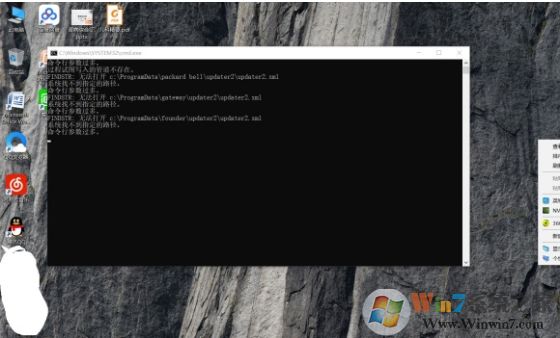
如果出现CMD 弹出,说明在开机时有程序调用了CMD或是有软件开机运行,所以大家从开机启动项、计划任务等方面去排查就可以了。
1、开始运行(win+R),输入msconfig 打开系统配置
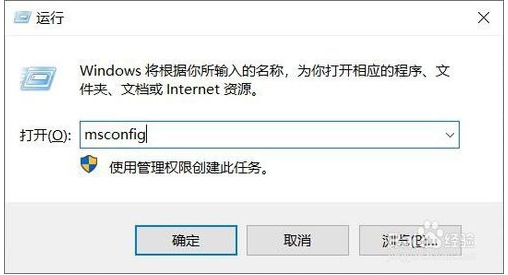
2、接下来点击"服务"这个标签
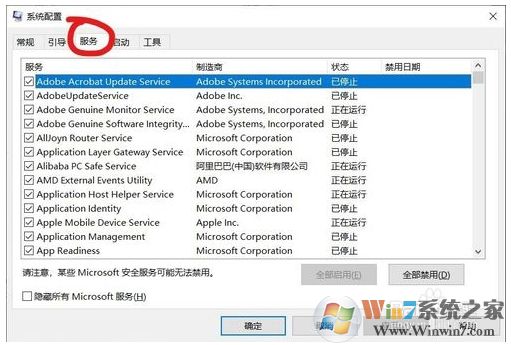
3、下方勾选隐藏所有Microfsoft服务,那么留下来的都是第三方服务了。
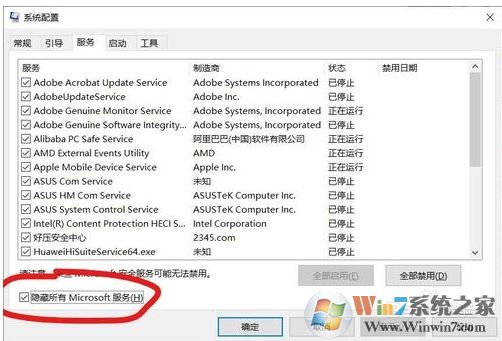
4、全部禁止,然后确定
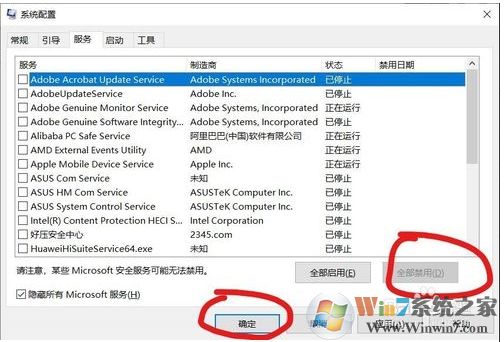
5、接来操作启动项,点击"启动"标签,打开任务管理器
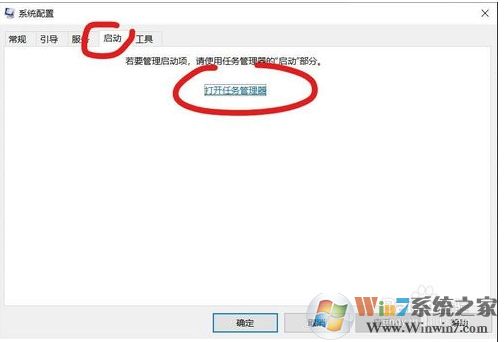
6、在启动项中禁用一些看不懂的启动项
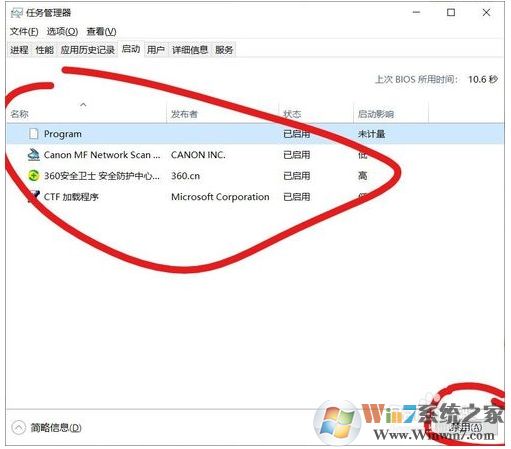
7、除了启动项之外,还有可能有计划任务有一定程序开机运行,我们可以借助360安全卫士的优化加速中启动项管理,计划任务,找到可疑的程序禁止启动即可。
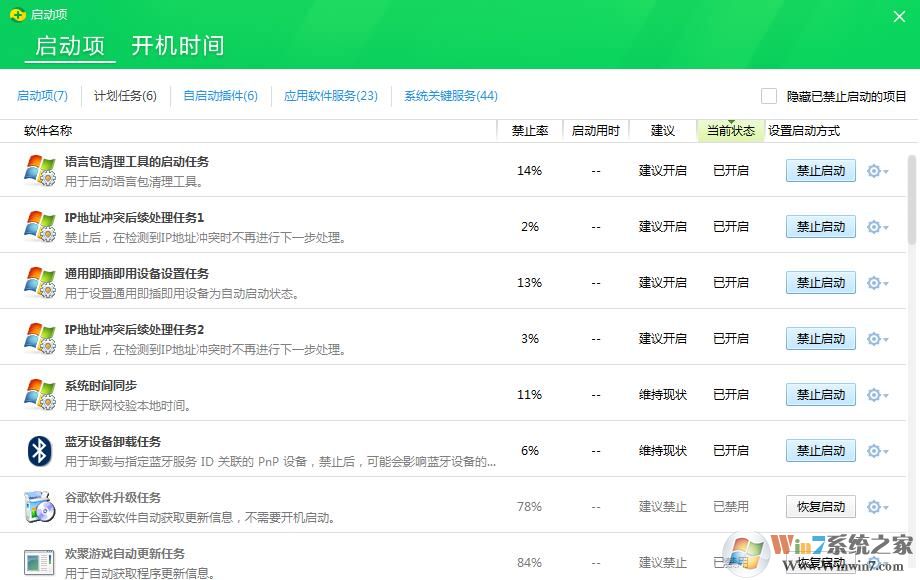
分享到:

